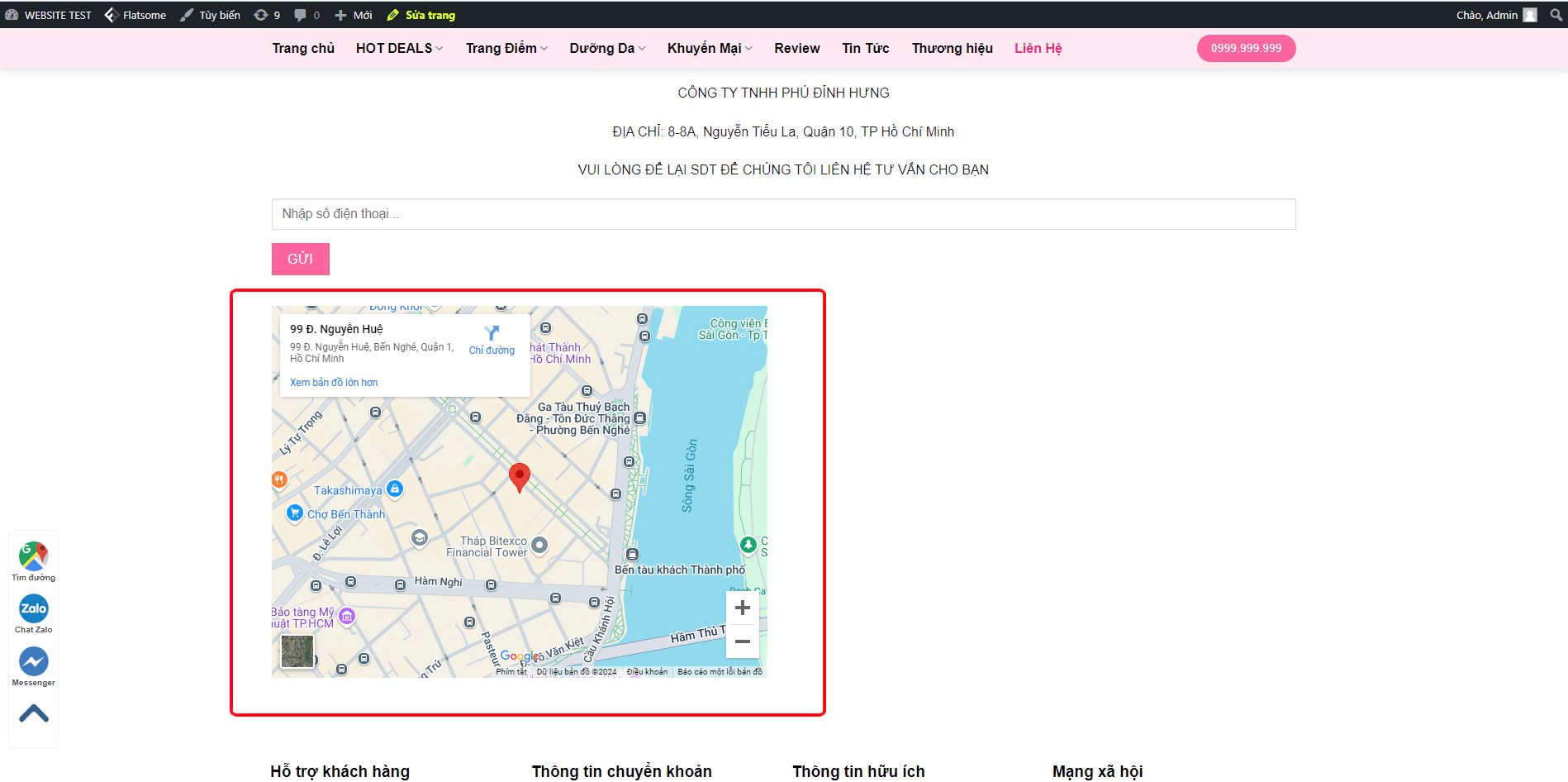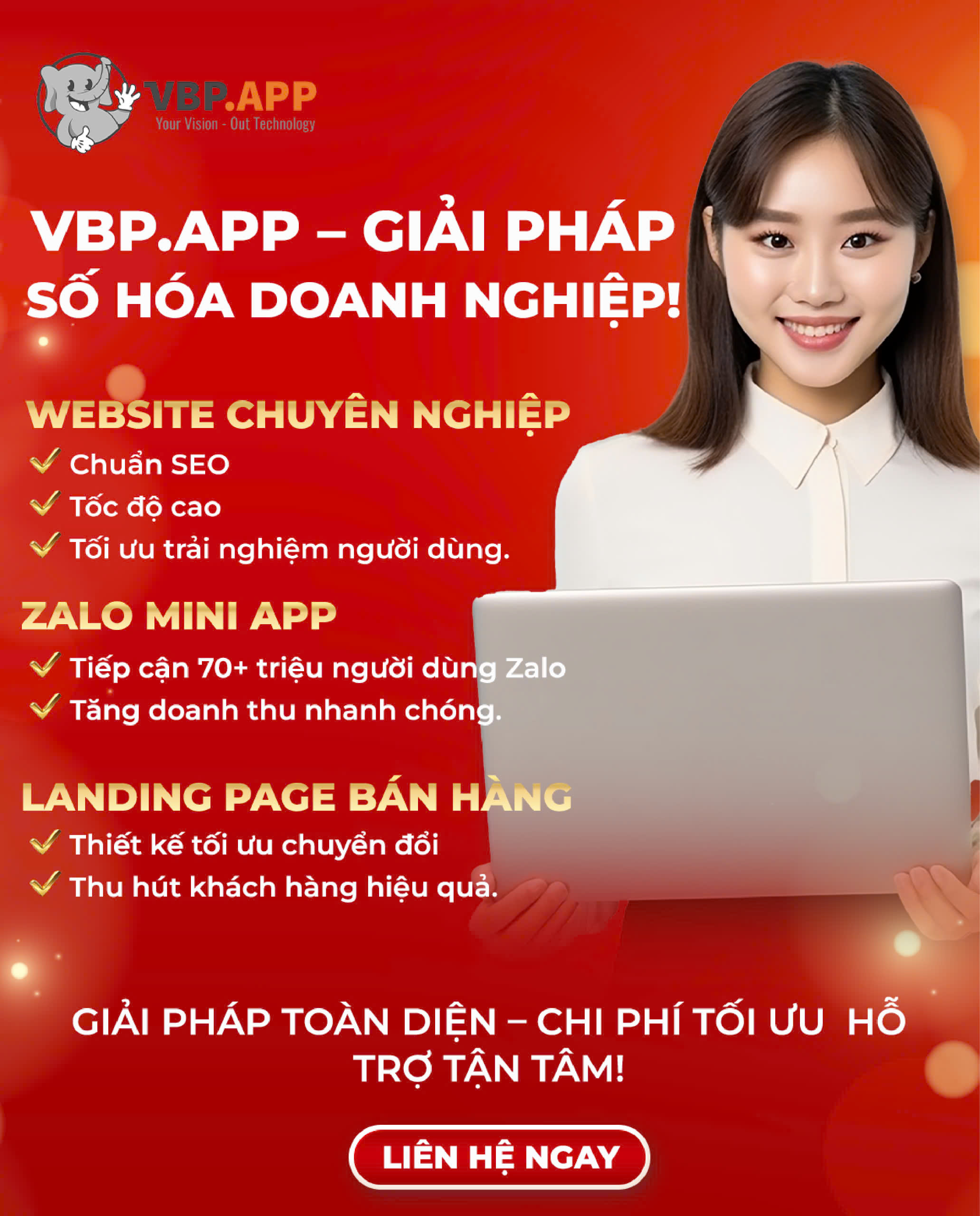Thêm trang liên hệ và bản đồ vào website
Trang liên hệ có tầm quan trọng trong một website, đóng vai trò như một cầu nối giữa khách mua hàng với cửa hàng của bạn.
Một trang liên hệ đầy đủ bao gồm hai phần:
- Thông tin liên hệ của cửa hàng: số chi nhánh, địa chỉ, số điện thoại, email,..
- Địa chỉ của cửa hàng trên bản đồ Google Maps.
Các thao tác thiết lập trang Liên hệ:
- Bước 1: Tạo nội dung cho trang Liên hệ
- Bước 2: Tạo menu để hiển thị ra ngoài website
- Bước 3: Nhúng địa chỉ trên Google Maps vào website
Bước 1: Tạo trang nội dung cho trang Liên hệ
Cách thức thực hiện:
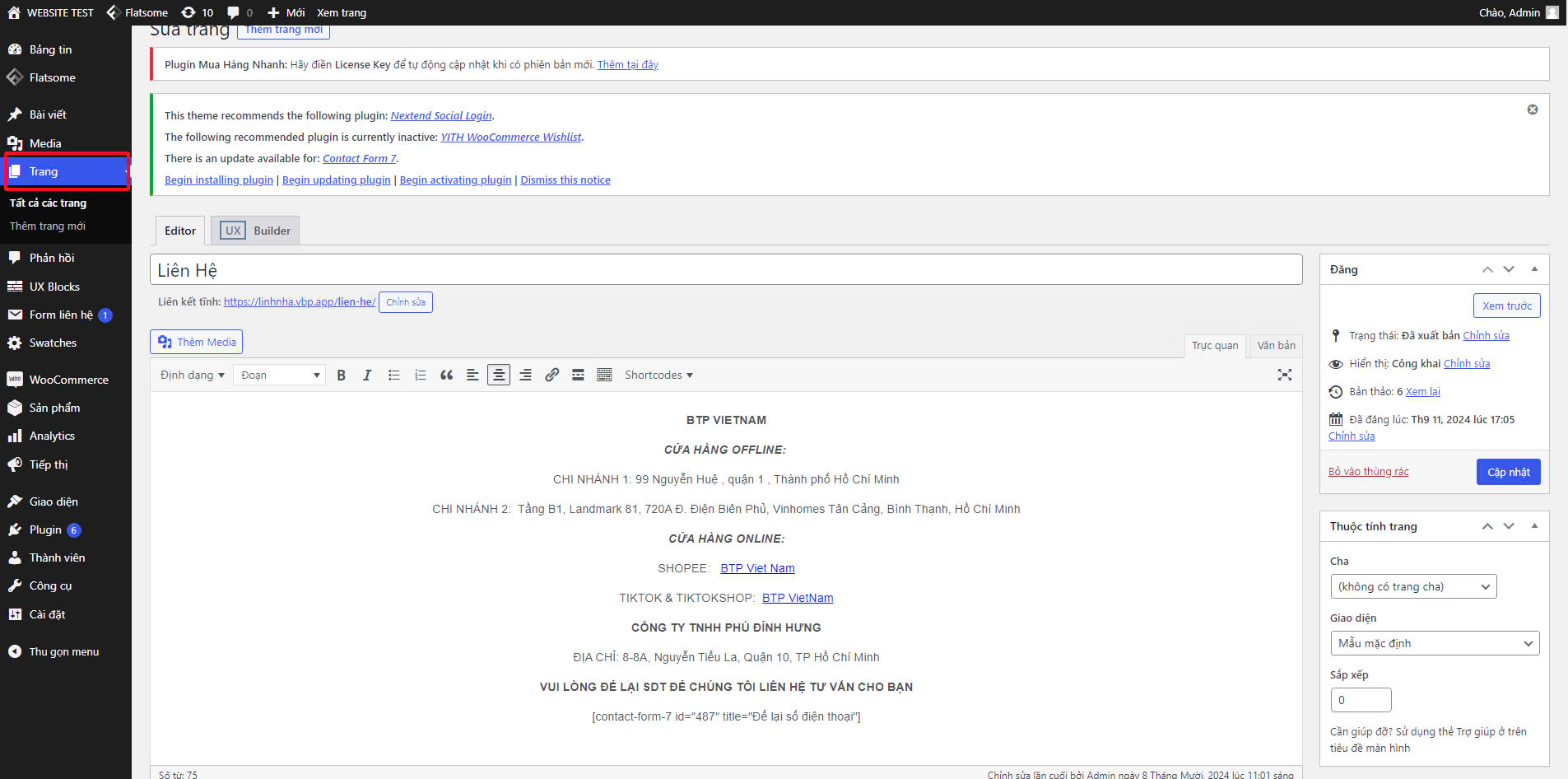
- Tạo mới một trang nội dung cho trang Liên hệ. Để thực hiện việc này, bạn truy cập vào mục CMS của VBP → Trang. Nếu như giao diện hiện đã có sẵn trang Liên hệ, chỉ cần vào trang và chỉnh sửa nội dung liên hệ tương ứng với thông tin công ty khách hàng.
- Nhà bán hàng nhập thông tin liên hệ của cửa hàng trong mục Nội dung tương ứng.
- Nhấp Xuất bản để hoàn tất.
Bước 2: Tạo menu để hiển thị ra ngoài website
Sau khi tạo xong nội dung cho trang Liên hệ, tiếp theo bạn sẽ thêm menu cho trang.
Các bước thực hiện như sau:
- Từ Trang quản trị CMS → Giao diện→ Menu.
- Mục Trang -> Chọn mục Liên hệ -> Thêm vào Menu.
- Bạn chọn vị trí muốn hiển thị cho trang Liên hệ -> Lưu Menu
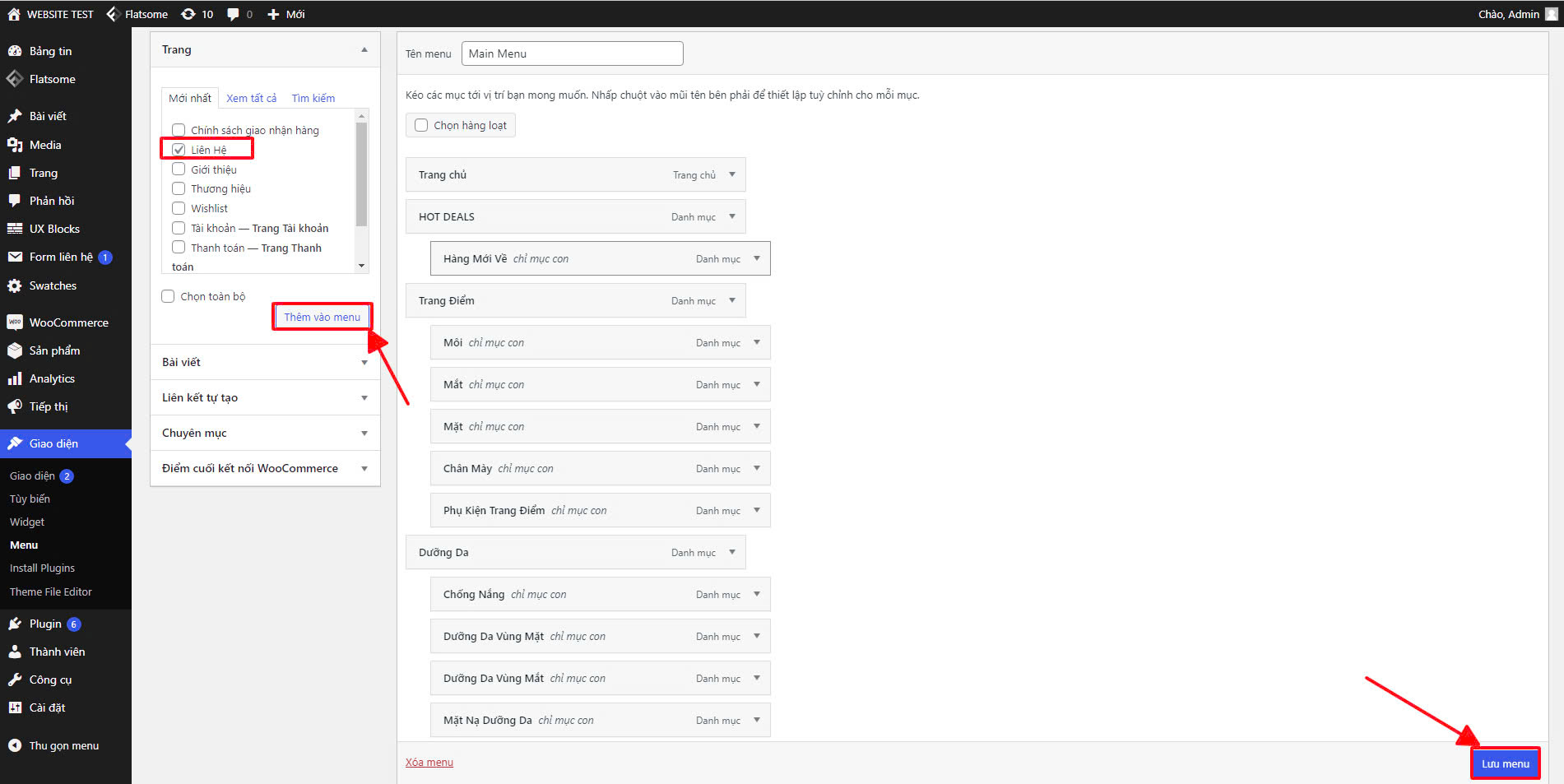
Bước 3: Lấy mã nhúng địa chỉ dán vào phần Liên Hệ
Để thuận tiện cho khách hàng đến cửa hàng cũng như tăng tính chuyên nghiệp cho website, bạn nên hiển thị bản đồ trên website. Chỗ hiển thị lý tưởng nhất là trên trang Liên hệ.
Để tạo bản đồ, bạn thực hiện theo các bước sau:
- Truy cập vào Google Maps, gõ địa chỉ cửa hàng trên thanh tìm kiếm.
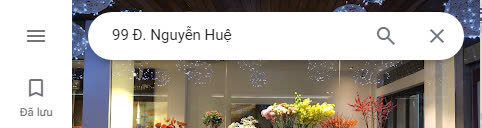
2. Nhấp chọn biểu tượng Menu.
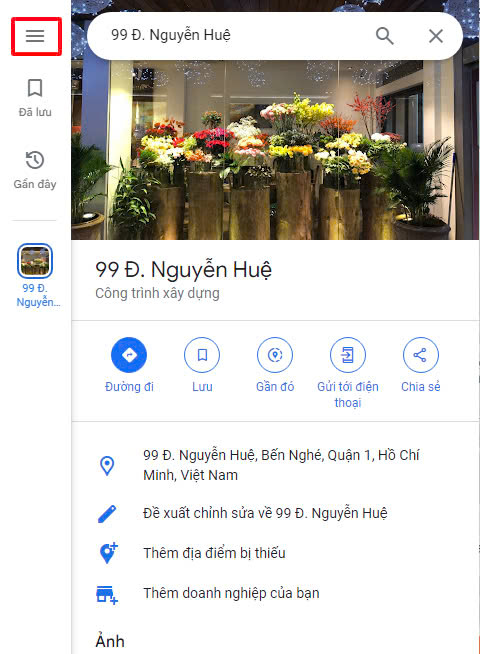
3. Chọn Chia sẻ hoặc nhúng bản đồ.
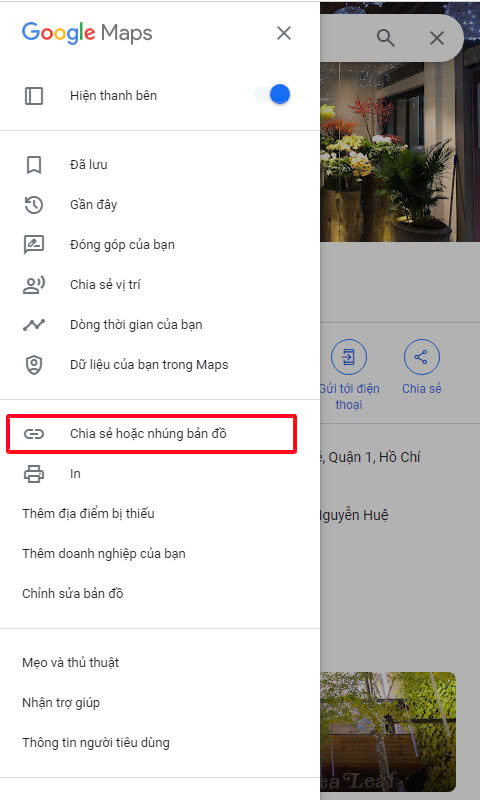
4. Trong hộp thoại, bạn chọn thẻ Nhúng bản đồ.
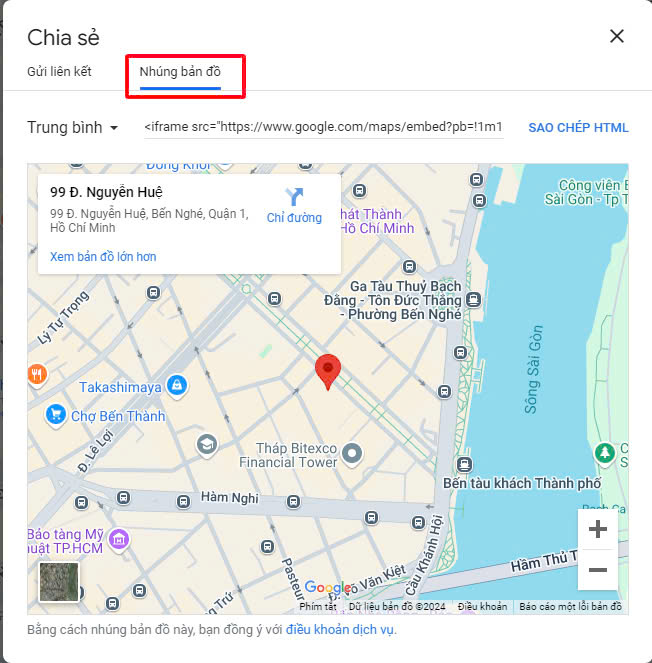
5. Trong vùng bản đồ, bạn điều chỉnh vị trị, phóng to, thu nhỏ theo ý muốn. Sau khi được nhúng, bản đồ hiển thị trên website sẽ giống như phần hiển thị mà bạn điều chỉnh.
6. Bạn có thể nhấp vào mục Trung bình (kích thước mặc định của Google Maps), lựa chọn kích thước muốn thay đổi.
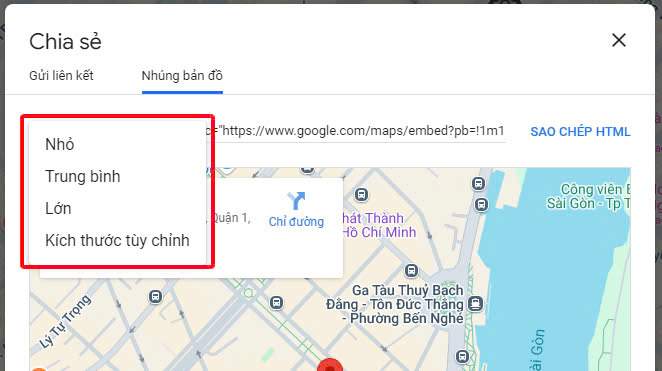
- Nhỏ
- Trung binh
- Lớn
- hoặc Kích thước tùy chỉnh
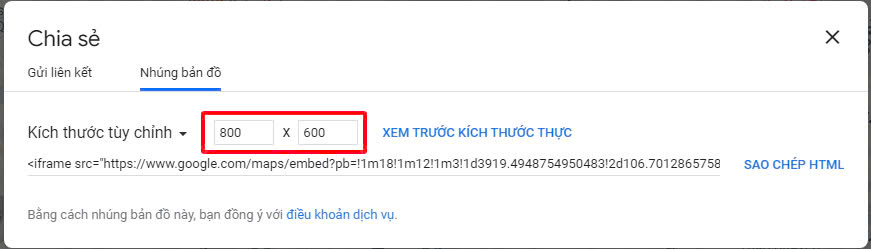
7. Sau khi điều chỉnh ưng ý, bạn sao chép mã nhúng.
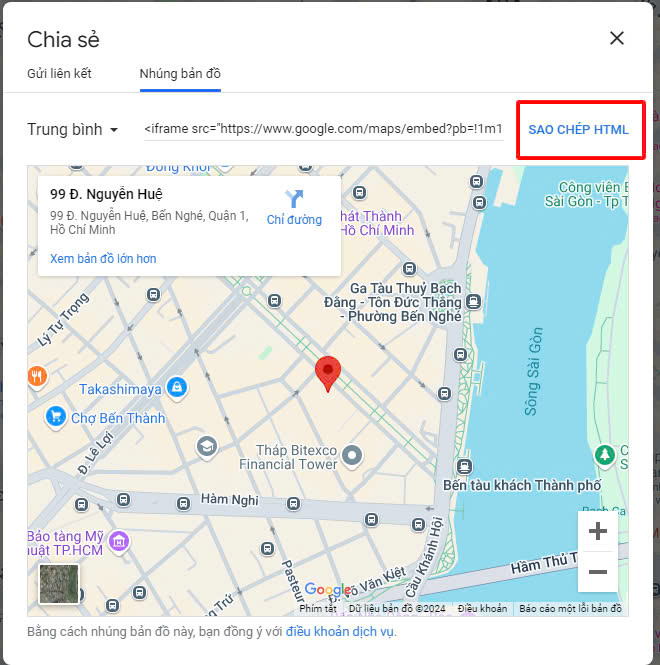
8. Trong phần Trang Liên Hệ đã tạo trước đó, bạn chọn mục Văn bản -> Dán mã nhúng vào cuối trang hoặc vị trí khác tùy chỉnh.
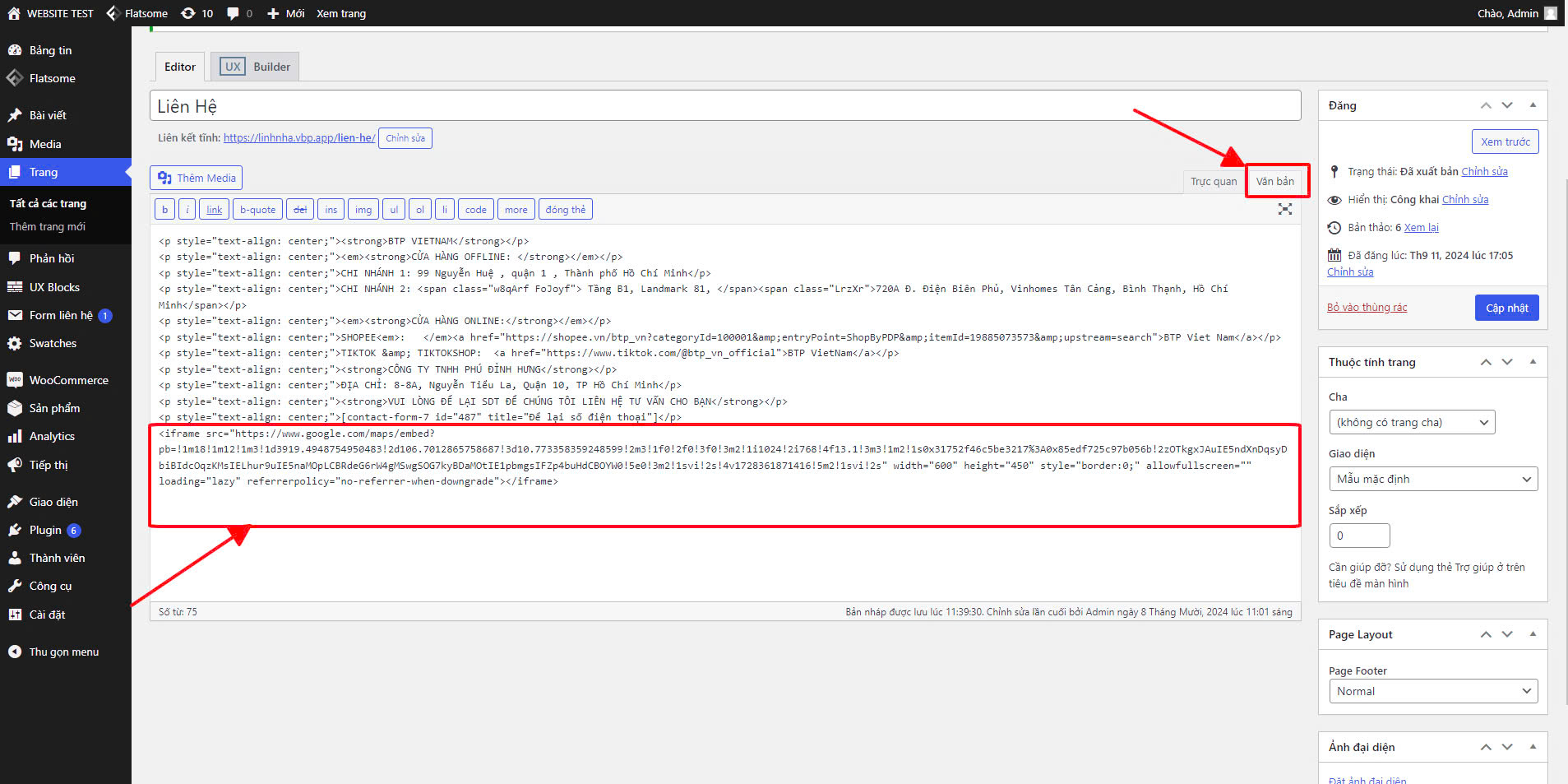
9. Nhấn xuất bản và ra ngoài trang web để xem.